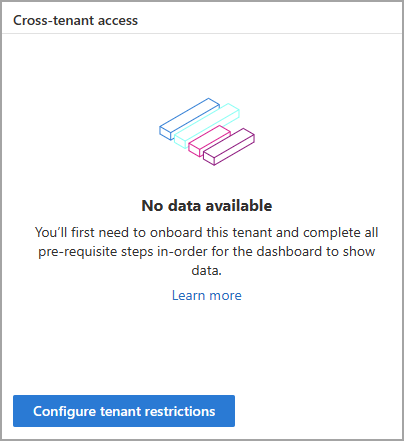Painel de Acesso Seguro Global
O painel Global Secure Access fornece visualizações do tráfego de rede adquirido pelos serviços Microsoft Entra Private e Microsoft Entra Internet Access. O painel compila os dados de suas configurações de rede, incluindo dispositivos, usuários e locatários em vários widgets que fornecem respostas para as seguintes perguntas:
- Quantos dispositivos que utilizam o cliente Global Secure Access estão ativos na minha rede?
- Houve uma mudança recente no número de dispositivos ativos?
- Há alertas que eu deva estar ciente?
- Quais são os padrões de utilização do serviço nos diferentes tipos de tráfego?
- Quais são os destinos mais utilizados?
- Quais usuários estão acessando mais sites com inteligência de ameaças?
- Quantos usuários únicos estão acessando a rede em todos os meus locatários?
- Quais são os padrões de atividade de acesso entre locatários?
- Quais são as categorias de sites mais populares que os usuários estão acessando?
- Quais são os segmentos de aplicativos privados mais usados que não são atribuídos a um aplicativo?
Este artigo descreve cada um dos widgets do painel e como você pode usar os dados no painel para monitorar e melhorar suas configurações de rede.
Pré-requisitos
Para exibir o painel de Acesso Seguro Global, você deve ter:
- Uma função de Administrador de Acesso Seguro Global no Microsoft Entra ID.
- Uma licença Microsoft Entra ID P1. Se necessário, você pode comprar licenças ou obter licenças de avaliação.
- Tráfego de rede configurado a ser adquirido pelo serviço para exibir dados no painel. No painel, selecione Introdução ao painel para obter um vídeo de visão geral.
Como aceder ao painel
Para aceder ao dashboard:
Entre no centro de administração do Microsoft Entra como um Administrador de Acesso Seguro Global.
Navegue até Painel de Acesso>Seguro Global.
Instantâneo de Acesso Seguro Global
Este widget fornece um resumo de quantos usuários e dispositivos estão usando o serviço e quantos aplicativos foram protegidos através do serviço.
- Usuários: O número de usuários distintos vistos nas últimas 24 horas. Os dados usam o nome principal do usuário (UPN).
- Dispositivos: O número de dispositivos distintos vistos nas últimas 24 horas. Os dados usam o ID do dispositivo.
- Cargas de trabalho: O número de destinos distintos vistos nas últimas 24 horas. Os dados usam nomes de domínio totalmente qualificados (FQDNs) e endereços IP.
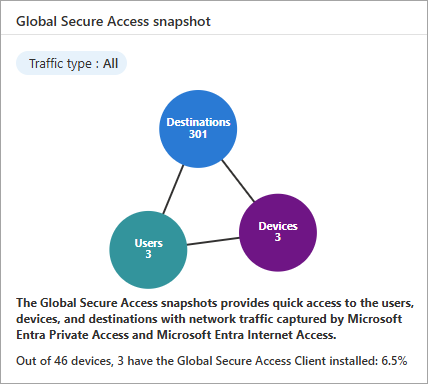
O instantâneo do Acesso Seguro Global tem como padrão mostrar todos os tipos de tráfego, mas você pode alterar o filtro para mostrar o tráfego de Acesso à Internet, Acesso Privado ou Microsoft.
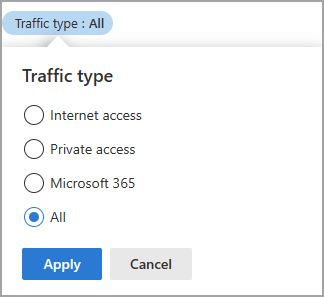
Alertas e notificações (pré-visualização)
Este widget mostra o que está acontecendo na rede e ajuda a identificar atividades suspeitas ou tendências identificadas pelos dados da rede.
Este widget fornece os seguintes alertas:
- Rede remota não íntegra: uma rede remota não íntegra tem um ou mais links de dispositivo desconectados.
- Aumento da atividade de locatários externos: o número de usuários que acessam locatários externos aumentou.
- Inconsistência de token e dispositivo: o token original é usado em um dispositivo diferente.
- Conteúdo da Web bloqueado: O acesso ao site foi bloqueado.
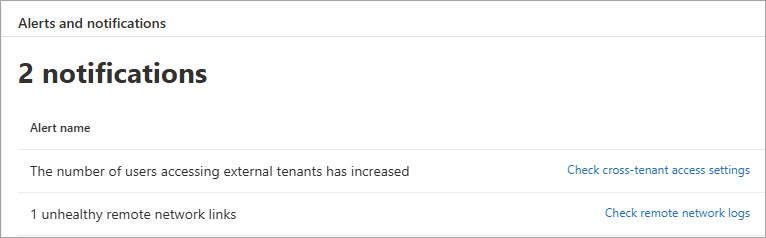
Selecione o link ao lado do nome do alerta para navegar até uma página relacionada com informações adicionais.
Perfil de uso (visualização)
O widget Criação de perfil de uso exibe padrões de uso durante um período de tempo selecionado.
Selecione o filtro Exibir por para exibir as seguintes categorias de uso:
- Transações
- Utilizadores
- Dispositivos
- Bytes enviados
- Bytes recebidos
O período de tempo assume como padrão o mês anterior, mas você pode alterar o período de tempo para as últimas 24 horas ou para a última semana.
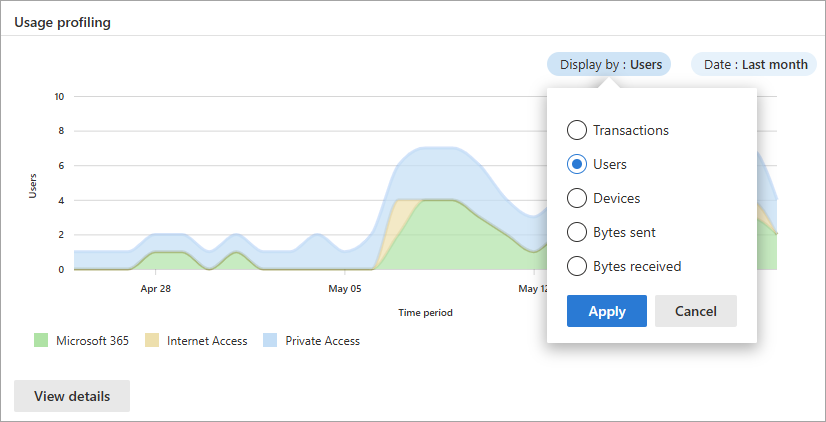
Selecione o botão Exibir detalhes ou selecione um ponto específico no gráfico para exibir os detalhes do perfil de uso no conjunto de dados selecionado. Selecione uma data nos detalhes do perfil de uso para exibir os logs de tráfego dessa data.
Principais destinos usados
Os destinos mais visitados usam como padrão todos os tipos de tráfego e classificam por número de transações. Você pode selecionar um tipo de tráfego diferente para restringir os resultados ou filtrar pelas seguintes opções:
- Transações: Os destinos com o maior número de transações, mostrando o número total de transações nas últimas 24 horas.
- Usuários: Os destinos mais utilizados pelos usuários, mostrando o número de usuários distintos (UPN) acessando o destino nas últimas 24 horas.
- Dispositivos: os destinos mais utilizados pelos dispositivos, mostrando o número de IDs de dispositivos distintos que acessam o destino nas últimas 24 horas.
- Bytes enviados: Os destinos (endereço IP) com o maior número de bytes enviados, mostrando o número total de bytes enviados nas últimas 24 horas.
- Bytes recebidos: os destinos (endereço IP) com o maior número de bytes recebidos, mostrando o número total de bytes recebidos nas últimas 24 horas.
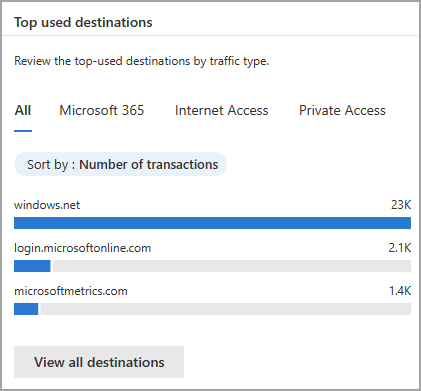
Altere os resultados para mostrar todo o tráfego ou filtrar por acesso à Internet, acesso privado ou tráfego da Microsoft.
Selecione o botão Ver todos os destinos para ver mais detalhes sobre os destinos.
Acesso entre locatários
O Global Secure Access fornece visibilidade sobre o número de usuários e dispositivos que estão acessando outros locatários. Este widget exibe as seguintes informações:
- Entradas: o número de entradas por meio do Microsoft Entra ID nos serviços da Microsoft nas últimas 24 horas. Este widget fornece informações sobre a atividade no seu inquilino.
- Total de inquilinos distintos: o número de IDs de inquilino distintos vistos nas últimas 24 horas.
- Inquilinos invisíveis: o número de IDs de inquilinos distintos que foram vistos nas últimas 24 horas, mas não nos sete dias anteriores.
- Usuários: o número de entradas de usuário distintas para outros locatários nas últimas 24 horas.
- Dispositivos: o número de dispositivos distintos que entraram em outros locatários nas últimas 24 horas.
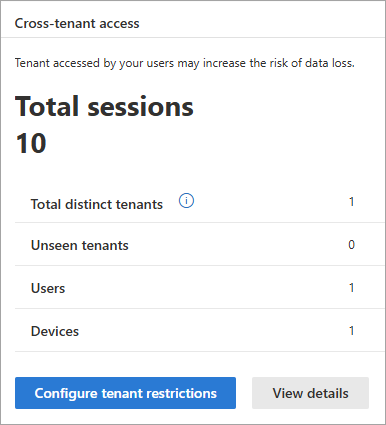
Selecione o botão Configurar restrições de locatário para navegar até o Gerenciamento de sessão são de Acesso Seguro Global, onde você pode verificar as configurações de suas restrições de locatário.
Filtragem de categorias da Web
O widget de filtragem de categoria da Web exibe as principais categorias de conteúdo da Web que foram bloqueadas ou permitidas pelo serviço. Essas categorias podem ser usadas para determinar quais sites ou categorias de sites você pode querer bloquear.
O widget tem como padrão mostrar tráfego bloqueado e permitido, mas você pode usar as opções de filtro Bloqueado ou Permitido para visualizar um ou outro. Classifique os resultados usando as seguintes categorias:
- Transações: Mostra o número total de transações nas últimas 24 horas.
- Usuários: O número de usuários distintos (UPN) acessando o destino nas últimas 24 horas.
- Dispositivos: o número de IDs de dispositivo distintos acessando o destino nas últimas 24 horas.
Selecione Exibir todas as categorias da Web para ver mais detalhes sobre o tráfego da rede.
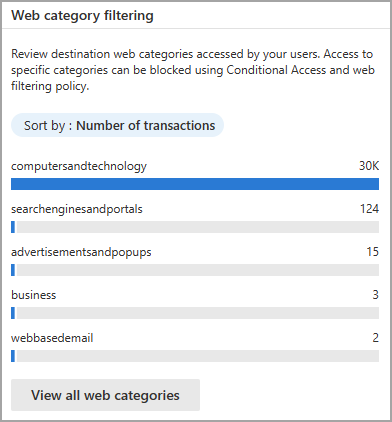
Estado do dispositivo
Os widgets de status do dispositivo exibem os dispositivos ativos e inativos que você implantou.
- Dispositivos ativos: o número de IDs de dispositivo distintos vistos nas últimas 24 horas e a % de alteração durante esse tempo.
- Dispositivos inativos: o número de IDs de dispositivo distintos que foram vistos nos últimos sete dias, mas não durante as últimas 24 horas. A variação percentual durante as últimas 24 horas também é exibida.
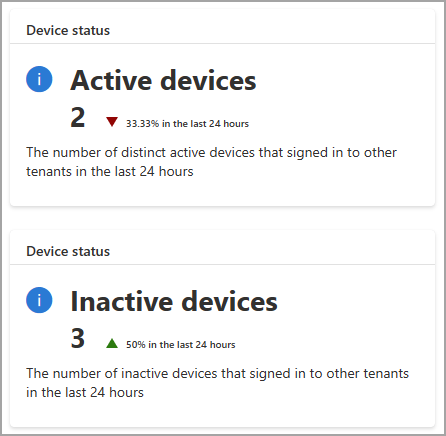
Não há dados disponíveis
Se o painel contiver a mensagem Sem dados disponíveis , você precisará integrar seu locatário ou definir as configurações necessárias para que os dados apareçam no painel. Se vir esta mensagem, consulte o Guia de introdução para integrar o seu inquilino.